1、如本例,要求将下图中选中的文字内容设置合并字符格式显示。
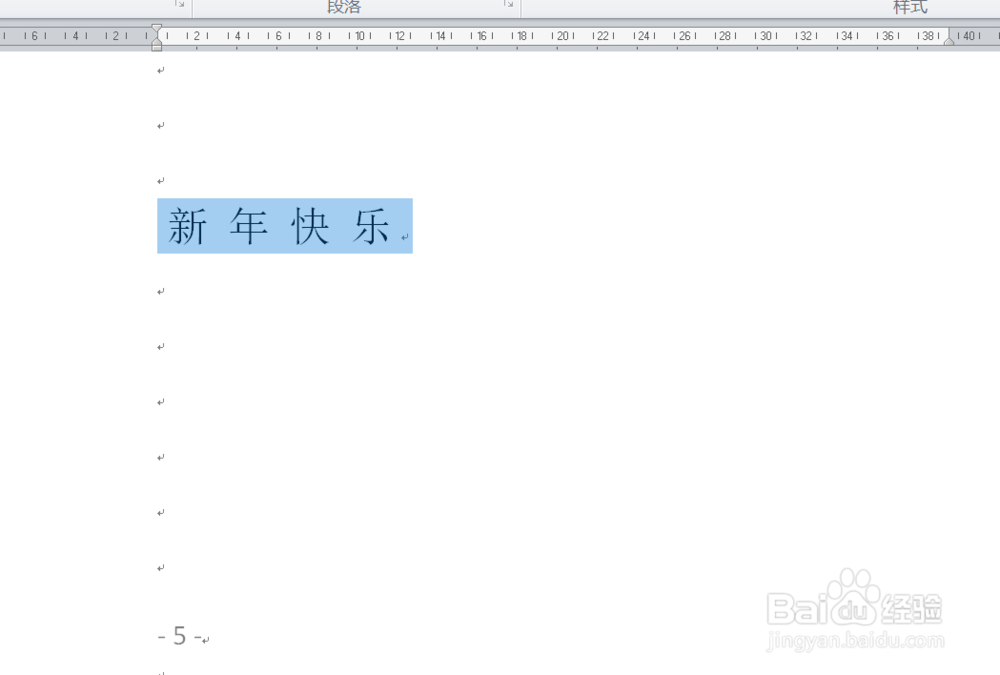
2、点击选择要设置的文字,点击【开始】功能选项卡,然后在[段落]项目中点击下图中蓝色箭头指向的按钮,在弹出的选项中点击选择[合并字符]选项。

3、如下图,通过上一步骤,系统中弹出了【合并字符】对话框。
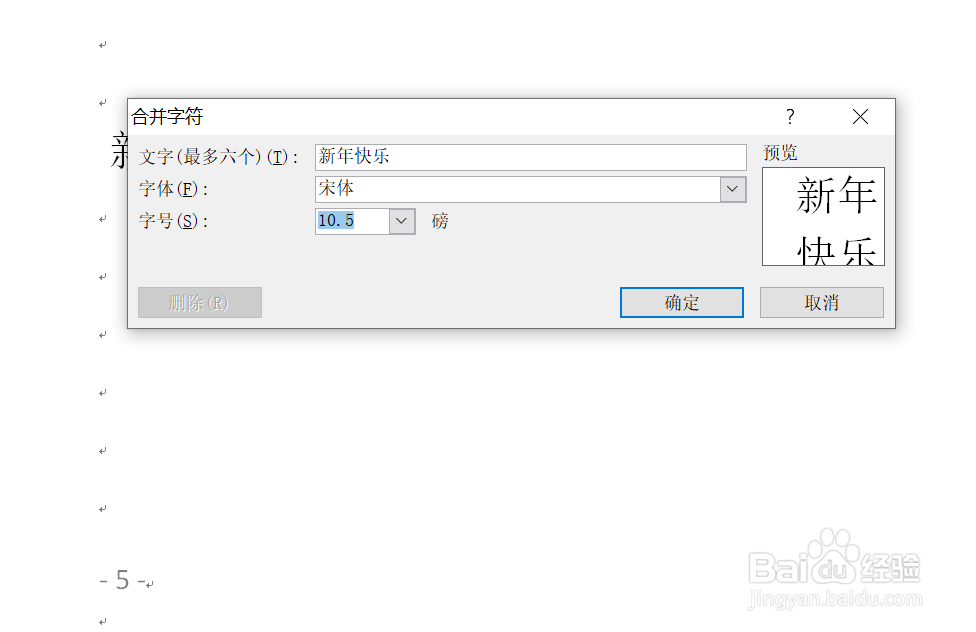
4、在通过上一步骤,系统中弹出的【合并字符】对话框中,分别点击[字体]和[字号]后面的选项按钮,设置合并字符的字体样式和字号大小,完成后点击【确定】按钮。
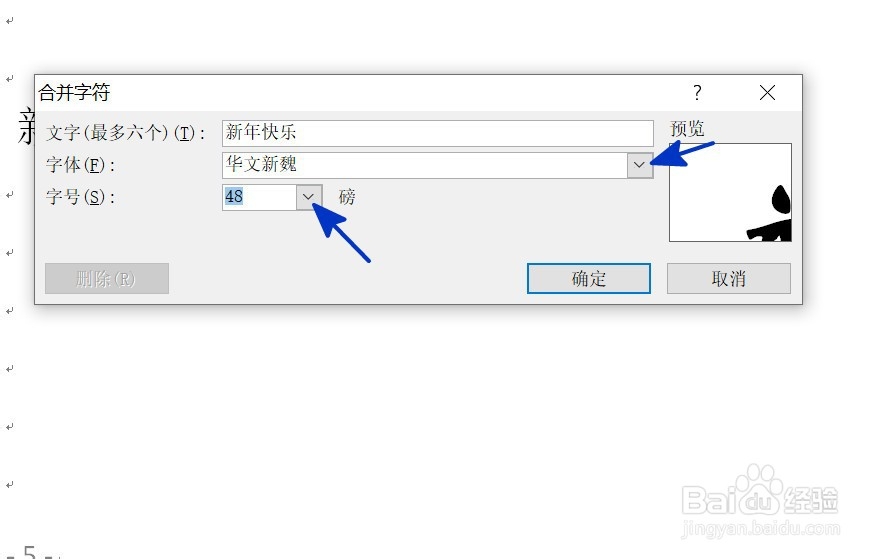
5、返回到文档中,通过以上操作步骤,选中的文字字符就设置成了合并字符格式显示,结果如下图所示:

